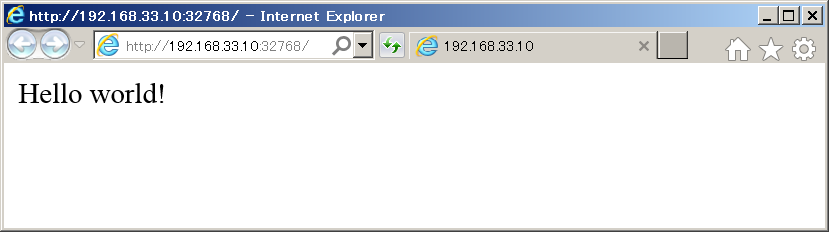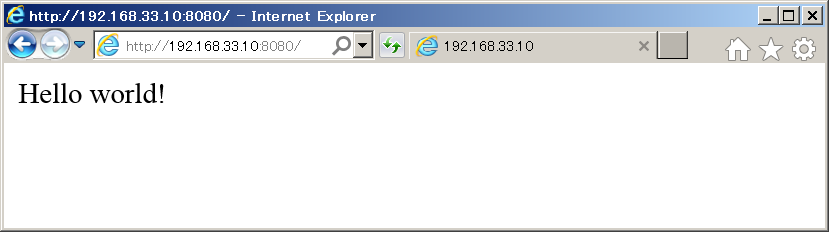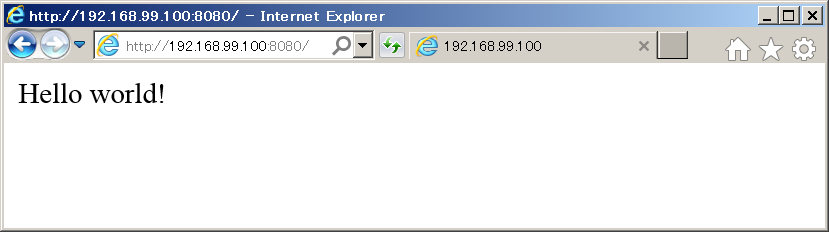WindowsでDockerを利用する場合、利用方法がいくつかありそうなので調べてみた。
というより手元に、Windows7の32bit版があるので、こいつで簡単にDockerできる方法を知りたかっただけ。
念のため補足すると、
あくまでLinuxベースのコンテナを利用したDockerの話であり、
Windowsコンテナを実現するWindows 上の Docker エンジンの話ではありません。
Windows で Dockerを利用する公式の方法
公式サイトによれば、Windows で Docker を使う場合、大きく2つの方法がある。
- Docker For Windows
- Docker Toolbox
Docker For Windows
Windows のネイティブサポート版で、以下前提。
- 64bit Windows 10 Pro, Enterprise and Education (1511 November update, Build 10586 or later)
- Microsoft Hyper-V を利用する
Docker Toolbox
Windows 7 など、Docker For Windows が使えない場合に利用する以前からある方法。
Dockerを利用するために必要なコンポーネントをひとまとめにしたセットで、以下が実際にインストールされるかと思う。
- Docker Client for Windows
- Docker Machine for Windows
- Docker Compose for Windows
- Kitematic for Windows
- Oracle VM VirtualBox
- Git for Windows
ただしこちらも少なくとも64bit環境でないとインストールできない。
32bit版 Windows 7 でDockerを使うには?
簡単に言えばDockerが動作可能な仮想環境(64bit版)を作り、そこで動かせばよい。
ただし32bit版Windowsで、64bit版の仮想環境を作成する必要があるので、
少なくともVirtualChecker等で仮想化機能をサポートしているか確認するのが簡単かと思われる。
サポートしていなければあきらめる。
Vagrant + VirtualBox を利用した方法
仮想環境の管理・構築には、Vagrant + VirtualBox を利用するとして、その場合以下の方法が考えられる。
- Dockerをサポートしている仮想OSを利用
- PROVISIONER としてDockerを利用
- PROVIDER としてDockerを利用
- Docker向けディストリビューションを利用
1. Dockerをサポートしている仮想OSを利用
例えばcentos7.2の仮想環境を作れば、そこでDockerは利用できる。
ただしこの方法をやるぐらいなら次の [2. PROVISIONERとしてDockerを利用] のほうが良い。
2. PROVISIONERとしてDockerを利用
VagrantのプロビジョナとしてDOCKER PROVISIONERを利用する方法。
# -*- mode: ruby -*-
# vi: set ft=ruby :
Vagrant.configure("2") do |config|
# 例として centos7.2 を利用する
config.vm.box = "centos7.2"
# Windowsから直接コンテナを見に行けるように
config.vm.network "private_network", ip: "192.168.33.10"
# Dockerfile の場所を指定してやる
config.vm.provision "docker" do |d|
d.build_image "/vagrant"
end
end
上記設定でvagrant upすればcentos7.2 の仮想環境が立ち上がり、自動的にDockerもインストールしてくれる。
今回はbuild_imageでDockerfileの場所を指定し、ビルドまでをやってみた。
なおDockerfileはVagrantfileと同じ場所に、テスト用にFROMだけ指定して作成済み。
FROM training/webapp
結果
実際にやってみた。
# メッセージ出力は一部のみ掲載
$ vagrant up
Bringing machine 'default' up with 'virtualbox' provider...
==> default: Importing base box 'centos7.2'...
==> default: Machine booted and ready!
==> default: Running provisioner: docker...
default: Installing Docker onto machine...
==> default: Building Docker images...
==> default: -- Path: /vagrant
==> default: Sending build context to Docker daemon 13.82 kB
==> default: Step 1 : FROM training/webapp
==> default: Successfully built 6fae60ef3446
確認として仮想環境にてコンテナを立ち上げてみる。
# 仮想環境に接続
$ vagrant ssh
# docker が確かに入っている
[vagrant@localhost ~]$ docker -v
Docker version 1.12.3, build 6b644ec
# イメージが出来ている
[vagrant@localhost ~]$ docker images
REPOSITORY TAG IMAGE ID CREATED SIZE
training/webapp latest 6fae60ef3446 17 months ago 348.7 MB
# コンテナを作成
[vagrant@localhost ~]$ docker run -dP training/webapp
88d37a5e57d3fb2641f20641e7752a1ec6aa711b2d1252465d609e86910cb96d
# ポートを確認
[vagrant@localhost ~]$ docker ps
CONTAINER ID IMAGE COMMAND CREATED STATUS PORTS NAMES
88d37a5e57d3 training/webapp "python app.py" 34 seconds ago Up 33 seconds 0.0.0.0:32768->5000/tcp focused_wilson
最後にホスト(32bit版 Windows 7)から接続できることを確認。
$ curl 192.168.33.10:32768
Hello world!
もちろんブラウザからも参照できた。
3. PROVIDERとしてDockerを利用
VagrantのプロバイダとしてDOCKER PROVIDERを利用する方法。
# -*- mode: ruby -*-
# vi: set ft=ruby :
Vagrant.configure("2") do |config|
config.vm.provider "docker" do |d|
d.image = "training/webapp"
end
end
VagrantのプロバイダとしてDocker利用すれば、
Dockerが利用可能な環境を勝手に提供してくれるらしいが…
結果
$ vagrant up
...
Bringing machine 'default' up with 'docker' provider...
No synced folder implementation is available for your synced folders!
Please consult the documentation to learn why this may be the case.
You may force a synced folder implementation by specifying a "type:"
option for the synced folders. Available synced folder implementations
are listed below.
docker, nfs, rsync, smb, virtualbox
同期フォルダの作成でエラー発生。
rsyncを入れてもどうも動きが怪しかったので深入りせずに早々に切り上げた。
というのもどうもやっていることはこちらのBoot2Dockerを裏で利用する仕組みらしい。
# Boot2Dockerが追加されている
$ vagrant box list
hashicorp/boot2docker (virtualbox, 1.7.8)
なので直接をこのhashicorp/boot2dockerを利用しても同じっぽいので次で確認する。
4. Docker向けディストリビューションを利用
いわば [1. Dockerが動作する仮想OSを利用] とほぼ同じ方法だが、
Docker向けディストリビューションの利用すればDockerのインストール等が不要なので楽。
というわけで、早速先ほどのhashicorp/boot2dockerを利用しようと思ったが
$ vagrant init hashicorp/boot2docker
$ vagrant up
# 実際に接続してバージョンを確認
$ vagrant ssh
## .
## ## ## ==
## ## ## ## ## ===
/""""""""""""""""\___/ ===
~~~ {~~ ~~~~ ~~~ ~~~~ ~~~ ~ / ===- ~~~
\______ o __/
\ \ __/
\____\_______/
_ _ ____ _ _
| |__ ___ ___ | |_|___ \ __| | ___ ___| | _____ _ __
| '_ \ / _ \ / _ \| __| __) / _` |/ _ \ / __| |/ / _ \ '__|
| |_) | (_) | (_) | |_ / __/ (_| | (_) | (__| < __/ |
|_.__/ \___/ \___/ \__|_____\__,_|\___/ \___|_|\_\___|_|
Boot2Docker version 1.7.0, build master : 7960f90 - Thu Jun 18 18:31:45 UTC 2015
Docker version 1.7.0, build 0baf609
Docker のバージョンがやや古いのでやっぱりこれを使うのは控えておく。
Docker向けのディストリビューション
主要なもので3つ 1
それ以外にも以下のようにいろいろと存在する模様2
この中でも特に軽そうなBarge OSを利用してみる。
公式の設定を参考に Vagrantfile を作成する
# A dummy plugin for Barge to set hostname and network correctly at the very first `vagrant up`
module VagrantPlugins
module GuestLinux
class Plugin < Vagrant.plugin("2")
guest_capability("linux", "change_host_name") { Cap::ChangeHostName }
guest_capability("linux", "configure_networks") { Cap::ConfigureNetworks }
end
end
end
Vagrant.configure(2) do |config|
config.vm.define "barge"
config.vm.box = "ailispaw/barge"
config.vm.synced_folder ".", "/vagrant"
config.vm.network "private_network", ip: "192.168.33.10"
# 今回はbuildだけでなくrunまでやってみる
config.vm.provision :docker do |d|
d.build_image "/vagrant"
# ポートも指定しておく
d.run "webapp", image: "training/webapp", args: "-p 8080:5000"
end
end
なおDockerfileは先ほど同様、Vagrantfileと同じ場所にFROMだけ指定して作成済み。
FROM training/webapp
結果
あとは起動するだけで、コンテナの立ち上げまで完了している。
$ vagrant up
# ちなみにDockerのバージョンは
$ vagrant ssh
# ちょっと古いが
[bargee@barge ~]$ docker -v
Docker version 1.10.3, build 20f81dd
# 最新バージョンに切り替えられる
[bargee@barge ~]$ sudo /etc/init.d/docker restart latest
[bargee@barge ~]$ docker -v
Docker version 1.12.3, build 6b644ec
最後にブラウザで確認
Docker Machine を利用した方法
Docker Toolbox は 64bit環境 が前提だが、
実はその構成要素である Docker Machine なら 32bit版Windows 7 でも利用できる。
なのでVagrantを利用していないなら、Docker Machine を利用するのが一番楽かも。
インストール
こちらから実行ファイルをダウンロードするだけだが、
VirtualBox は必要なので事前にインストールしておく必要はある。
なお chocolateryを利用しているなら以下だけでOKかと。
$ cinst VirtualBox
$ cinst docker-machine
結果
$ ./docker-machine-Windows-i386.exe create --driver virtualbox dockerhost
これだけで Boot2Docker がダウンロードされ、VirtualBox にて実行された。
公式のツールなので安心感があり、Dockerのバージョンも新しい。
$ ./docker-machine-Windows-i386.exe ls
NAME ACTIVE DRIVER STATE URL SWARM DOCKER ERRORS
dockerhost - virtualbox Running tcp://192.168.99.100:2376 v1.12.3
# 接続してコンテナを起動してみる
$ ./docker-machine-Windows-i386.exe ssh dockerhost
## .
## ## ## ==
## ## ## ## ## ===
/""""""""""""""""\___/ ===
~~~ {~~ ~~~~ ~~~ ~~~~ ~~~ ~ / ===- ~~~
\______ o __/
\ \ __/
\____\_______/
_ _ ____ _ _
| |__ ___ ___ | |_|___ \ __| | ___ ___| | _____ _ __
| '_ \ / _ \ / _ \| __| __) / _` |/ _ \ / __| |/ / _ \ '__|
| |_) | (_) | (_) | |_ / __/ (_| | (_) | (__| < __/ |
|_.__/ \___/ \___/ \__|_____\__,_|\___/ \___|_|\_\___|_|
Boot2Docker version 1.12.3, build HEAD : 7fc7575 - Thu Oct 27 17:23:17 UTC 2016
Docker version 1.12.3, build 6b644ec
docker@dockerhost:~$ docker run -d -p 8080:5000 training/webapp python app.py
# うん、立ち上がっている
docker@dockerhost:~$ docker ps
CONTAINER ID IMAGE COMMAND CREATED STATUS PORTS NAMES
5afdbdbd221c training/webapp "python app.py" 1 minutes ago Up 1 minutes 0.0.0.0:8080->5000/tcp cocky_brahmagupta
同様にブラウザからも確認できました。
Docker Machine は Amazon EC2 や Microsoft Azure などクラウドにも対応している。
まとめ
64bit版Windowsなら素直に Docker For Windows か、Docker Toolbox を利用すればよいが、
32bit版Windowsなら Docker Machine が比較的簡単だと思われる。
すでにVagrantを利用しているならbargeなどがさくっと使えて便利かも。